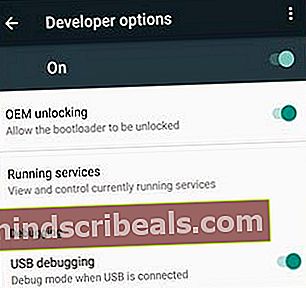Kuinka avata ja juurruttaa OnePlus 3T
Huomaa: Sinun on asennettava ADB tietokoneellesi. Katso tämä opas kuinka asentaa ADB Windows tietokoneita. Sinulla on myös oltava varmuuskopio kaikista käyttäjäasetuksista, jotka on tallennettu jonnekin, koska yksi näistä vaiheista sisältää puhelimen tehdasasetusten palauttamisen.
Kiinnitä huomiota tämän oppaan vaiheisiin ja noudata niitä tarkasti. Älä käynnistä puhelinta uudelleen tai poistu TWRP: stä, ellei sinua niin opasteta.
- Lataa TWRP 3.0.4-1 täältä ja tallenna .img-tiedosto alustasi-työkalut-kansioon (sijaitsee ADB-asennuskansiossasi, esimerkki C: \ android-sdk \ platform-tools).
- Siirry puhelimesi Asetukset> Tietoja puhelimesta> napauta "Koontinumero" 7 kertaa ottaaksesi kehittäjäasetukset käyttöön.
- Valitse Asetukset> Kehittäjäasetukset ja ota käyttöön OEM-lukituksen avaaminen.
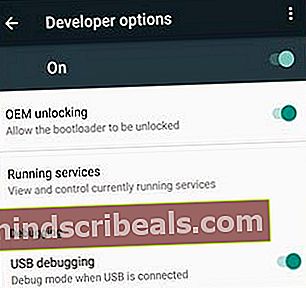
- Sammuta OnePlus 3T ja käynnistä se pikakäynnistystilaan (Volume Up + Power). Vaihtoehtoisesti voit pitää Äänenvoimakkuuden lisäys + Virta painettuna, kun olet painanut Käynnistä uudelleen virtavalikosta.
- Liitä puhelin tietokoneeseen USB: n kautta ja avaa ADB-komentopääte. Suorita nyt tämä komento (VAROITUS: Tämä avaa käynnistyslataimen lukituksen ja palauttaa puhelimesi täysin tehdasasetuksiin):
fastboot oem avaa

- Nyt meidän on välitettävä TWRP puhelimeesi ADB: ssä tällä komennolla:
pikakäynnistys flash twrp-3.0.4-1-oneplus3.img
- Kun salama on onnistunut, siirry TWRP Recovery -sovellukseen äänenvoimakkuusnäppäimillä ja valitse se virtapainikkeella. Se kysyy, haluatko sallia järjestelmän muutokset - pyyhkäise oikealle, jos aiot juurruttaa puhelimesi. Jos et aio juurruttaa, älä pyyhkäise oikealle, se ottaa käyttöön DM-Verityn, etkä voi käynnistää laitettasi, ellet jatka root-ohjeita. Jos aiot juurruttaa, ÄLÄ POISTA TWRP: stä.
- Lataa SuperSu Stable -sovelluksen uusin versio tietokoneellesi täältä ja siirrä se laitteeseesi TWRP: n MTP-yhteyden kautta.
- Flash SuperSu.zip TWRP: ssä. Kun se on valmis, voit nyt käynnistää puhelimesi uudelleen Android-järjestelmään.
- Varmista, että lataat SuperSu-sovelluksen Google Play -kaupasta.
Vaihtoehtoinen juuri- / käynnistysjärjestelmä:
- Lataa uusin DM-Verity ja pakotettu salauksen poistaja täältä
- Käytä yllä olevaa ladattua .zip-tiedostoa TWRP: n MTP-yhteydellä laitteellesi ja välitä se TWRP: ssä.
- Käynnistä puhelimesi uudelleen TWRP: n uudelleenkäynnistysvalikosta (valitse Järjestelmän uudelleenkäynnistys).
- Jätä puhelimesi yksin, kun se harjoittaa liiketoimintaansa, puhelin käynnistyy uudelleen muutaman kerran juurtumisprosessin aikana. Tiedät, että se on tehty, kun puhelimesi käynnistyy kokonaan Androidiin.
- Odota 2–5 minuuttia, kunnes laite on asettanut itsensä loppuun. (SuperSU käynnistää sinut uudelleen muutaman kerran)
Kuinka toipua tiilestä
- Lataa OnePlus 3T Unbrick -työkalu täältä ja pura tiedostot työpöydällesi.
- Sinun on nyt poistettava ohjaimen allekirjoituksen pakottaminen käytöstä Windowsissa. Paina Windows Key + X ja valitse avautuvasta valikosta Komentokehote (järjestelmänvalvoja).
- Kirjoita tämä komentokehotteeseen:
bcdedit / set testsigning on
** Jos saat viestin, jonka mukaan arvo on suojattu suojatulla käynnistyskäytännöllä, sinun on poistettava suojattu käynnistys käytöstä BIOS: stasi. Katso BIOS-käyttöoppaasta tai online-oppaasta.